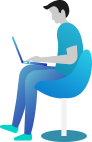Manual do Usuário
Usabilidade - Desktop
Formulário
Acesso
Para acessar o cadatro de fornecedores vamos em Processos > Iniciar Solicitações e localizar o Cadastro de Fornecedores. Ao abrir a tela irá carregar um formulário com opção de Consultar, Alterar, Adicionar e Outras Ações.
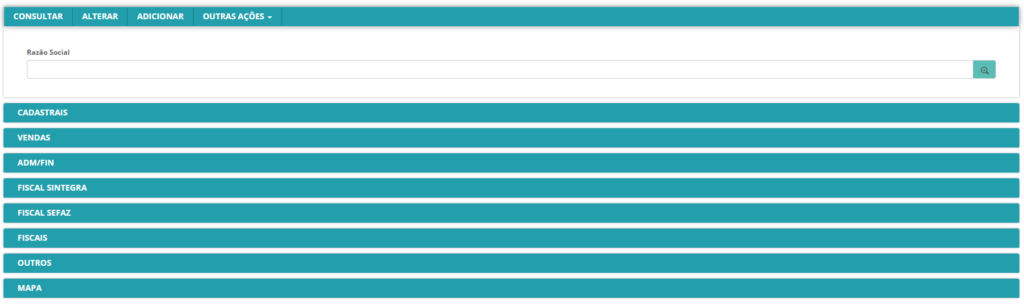
Consultar
Para consultar um fornecedor já cadastrado, basta pesquisar pelo CNPJ, CPF, Nome ou Código do Fornecedor no campo Razão Social.
Após selecionar o fornecedor ele irá mostrar todas as informações do fornecedor no momento em que ele foi cadastrado.
Alterar
Após buscar o fornecedor que desejamos realziar alguma alteração, basta pesquisa-lo e com o campo Alterar selecionado irá habilitar os campos para alteração.
Adicionar
Para adicionar um novo fornecedor, basta clicarmos em cima do botão Adicionar e preencher o máximo de informações possíveis do fornecedor. Lembrando que só será possível enviar esta solicitação quando todos os campos obrigatórios indicados com (*) estiverem preenchidos.
Outras Ações
Nessa opção teremos ações que poderão auxiliar no processo.
Limpar Campos – Tem a responsabilidade de apagar todo o conteúdo escrito antes de enviar, de uma vez só.
Atualiza Sefaz/Sintegra – Tem a função de buscar os dados do CNPJ inserido na base de dados do Sefaz.
Inativar Forncedor – Inativa o fornecedor no Protheus.
Entre os campos de cadastro estão eles:

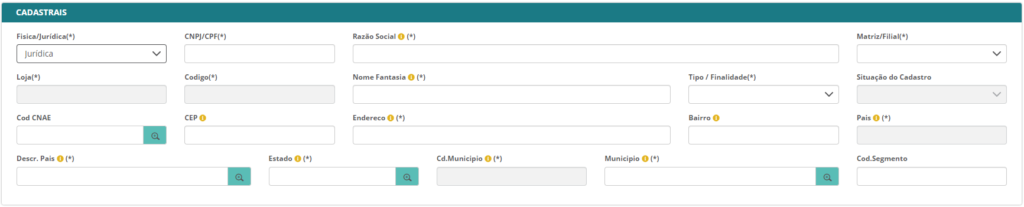



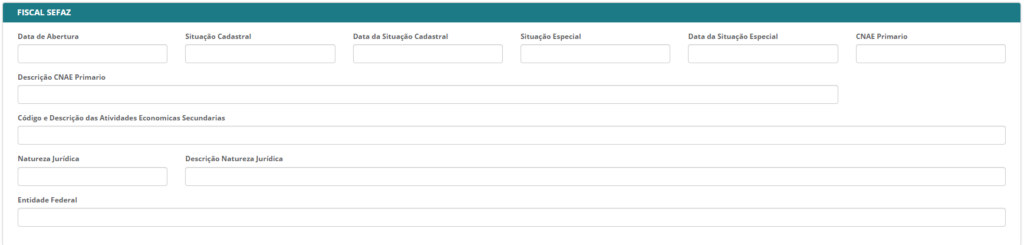


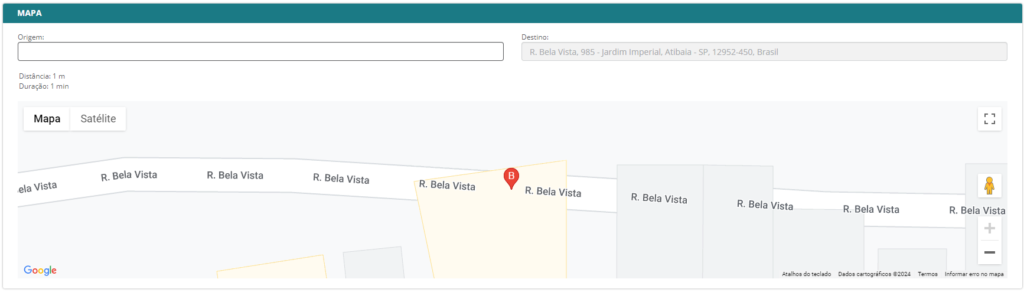
Aprovação
Após o envio, será criada uma nova solicitação com atribuída para o grupo de aprovadores do Cadastro de Fornecedor.
Todos os campos estarão bloqueados, apenas para visualização, e tem a opção de reprovar voltando para atividade Ajuste, que contém o mesmo formulário para possíveis ajustes.
Caso seja aprovado, então irá para atividade Integração onde será feita a Integração com o Protheus.